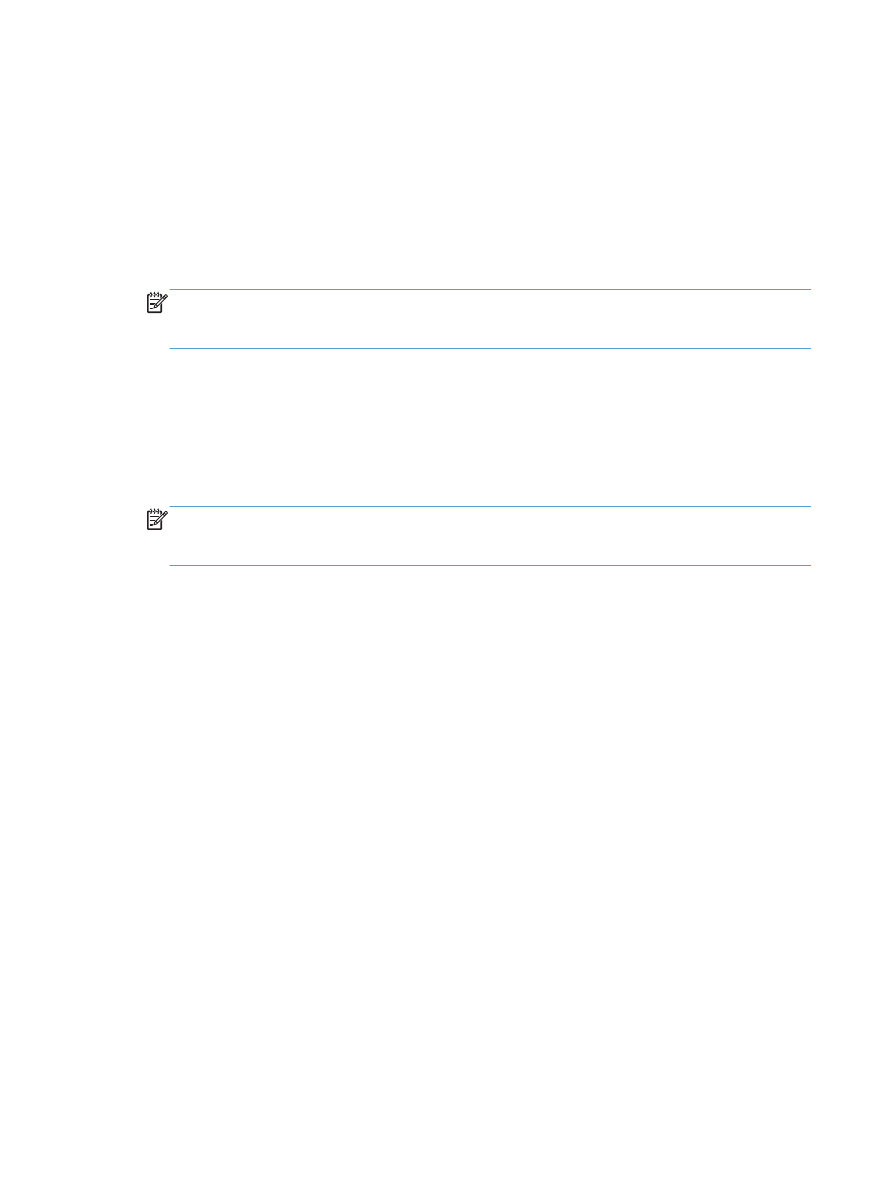
Η συσκευή βρίσκεται σε κατάσταση ετοιμότητας αλλά δεν
εκτυπώνεται τίποτα
1.
Εκτυπώστε μια σελίδα διαμόρφωσης για να επαληθεύσετε τη λειτουργικότητα της συσκευής.
2.
Βεβαιωθείτε ότι όλα τα καλώδια είναι σωστά συνδεδεμένα και εντός προδιαγραφών. Σε αυτά
περιλαμβάνονται τα καλώδια USB και ρεύματος. Δοκιμάστε ένα καινούριο καλώδιο.
3.
Βεβαιωθείτε ότι η διεύθυνση ΙΡ του προϊόντος στη σελίδα διαμόρφωσης αντιστοιχεί στη διεύθυνση ΙΡ
για τη θύρα λογισμικού. Χρησιμοποιήστε μία από τις παρακάτω διαδικασίες:
Windows XP, Windows Server 2003, Windows Server 2008 και Windows Vista
α. Κάντε κλικ στην επιλογή Start (Έναρξη) ή, για τα Windows Vista, κάντε κλικ στο εικονίδιο των
Windows στην κάτω αριστερή γωνία της οθόνης.
β. Κάντε κλικ στο Ρυθμίσεις.
322
Κεφάλαιο 10 Επίλυση προβλημάτων
ELWW
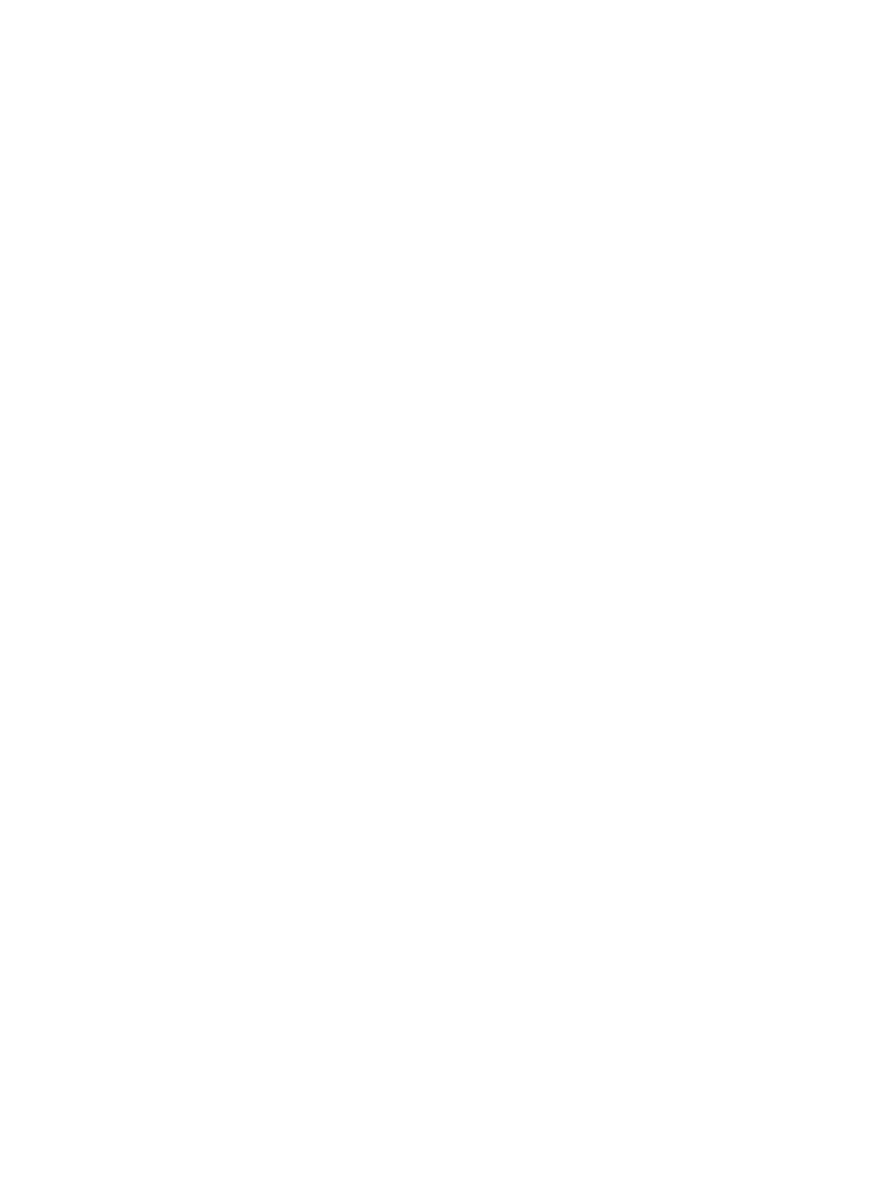
γ. Κάντε κλικ στο Printers and Faxes (Εκτυπωτές και φαξ - χρησιμοποιώντας την
προεπιλεγμένη προβολή του μενού Έναρξη) ή κάντε κλικ στο Printers (Εκτυπωτές -
χρησιμοποιώντας την κλασική προβολή του μενού Έναρξη).
δ. Κάντε δεξιό κλικ στο εικονίδιο του προγράμματος οδήγησης και, στη συνέχεια, επιλέξτε
Ιδιότητες.
ε.
Κάντε κλικ στην καρτέλα Θύρες και, έπειτα, επιλέξτε Διαμόρφωση θύρας.
ζ. Επιβεβαιώστε τη διεύθυνση IP και κάντε κλικ στο OK ή το Ακύρωση.
η. Εάν οι διευθύνσεις IP δεν είναι ίδιες, διαγράψτε το πρόγραμμα οδήγησης και εγκαταστήστε το
ξανά χρησιμοποιώντας τη σωστή διεύθυνση IP.
Windows 7
α. Κάντε κλικ στο εικονίδιο των Windows στην κάτω αριστερή γωνία της οθόνης.
β. Επιλέξτε Συσκευές και εκτυπωτές.
γ. Κάντε δεξιό κλικ στο εικονίδιο του προγράμματος οδήγησης και, στη συνέχεια, επιλέξτε
Ιδιότητες εκτυπωτή.
δ. Κάντε κλικ στην καρτέλα Θύρες και, έπειτα, επιλέξτε Διαμόρφωση θύρας.
ε.
Επιβεβαιώστε τη διεύθυνση IP και κάντε κλικ στο OK ή το Ακύρωση.
ζ. Εάν οι διευθύνσεις IP δεν είναι ίδιες, διαγράψτε το πρόγραμμα οδήγησης και εγκαταστήστε το
ξανά χρησιμοποιώντας τη σωστή διεύθυνση IP.
ELWW
Επίλυση προβλημάτων λογισμικού του προϊόντος (Windows)
323